win7系统不能搜索出已有的文件怎么解决?
大家好,我是Win7旗舰版小编,今天要跟大家分享一个关于win7系统搜索不到已有的文件的问题。有时候我们明明知道文件在哪里,但是却搜索不出来,手动找又很麻烦。那么这种情况是怎么回事呢?别担心,我来教大家两种常用的解决方法,跟着我一起操作吧!

更新日期:2024-04-28
来源:Win7旗舰版
相信很多小伙伴都知道,当我们电脑删除了文件都是显示在回收站中,有些用户删除错误,又清空了,想要知道如何找回这些文件,关于这个问题,那么就以win7系统为例子,接下来让我们一起来了解看看回收站文件恢复的方法,希望本期的win7教程内容可以帮助更多人解决问题。
win7系统回收站文件恢复方法
1、按下Win+R快捷键,在输入框中输入“regedit”,回车打开注册表。
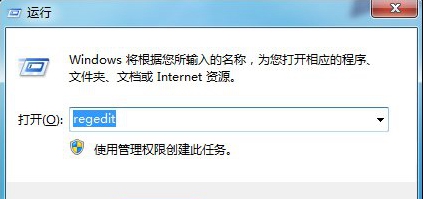
2、依顺序打开注册表的路径:HKEY_LOCAL_MACHINE\SOFTWARE\Microsoft\Windows\CurrentVersion\Explore\Desktop\Namespace
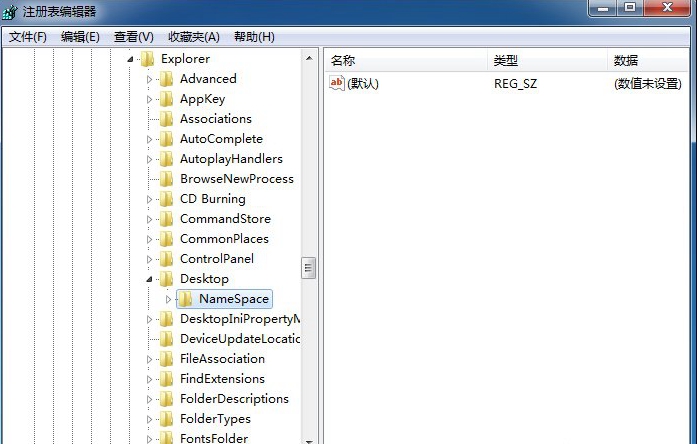
3、点击“Namespace”这个文件夹,右键新建“项”。
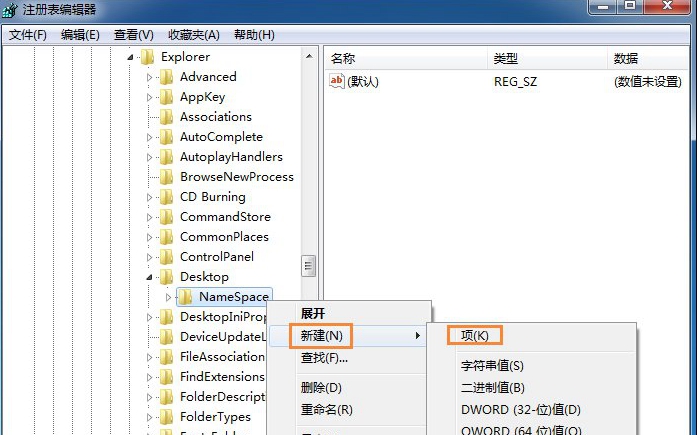
4、重命名该文件夹,名称为“{645FFO40—5081—101B—9F08—00AA002F954E}”。
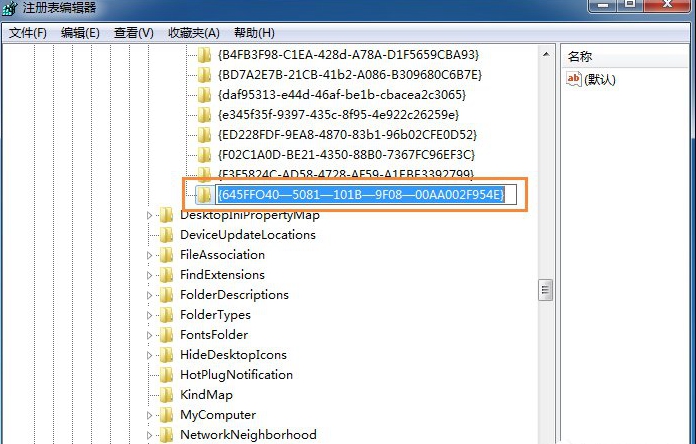
5、点击该文件夹,右侧“名称”一栏下方右键“修改”。
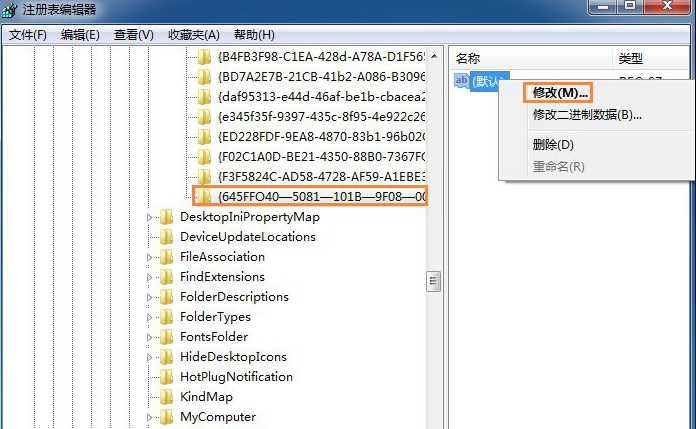
6、在弹出的对话框中,在数值数据一栏中,修改名称为“回收站”。
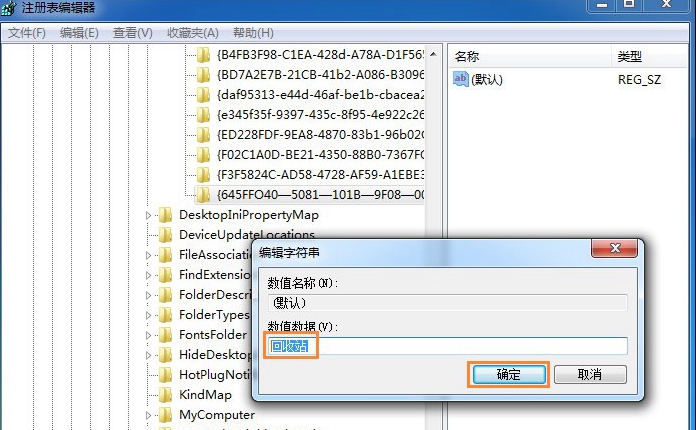
7、关闭regedit,重启计算机,这样回收站里的东西就全部恢复了。

win7系统不能搜索出已有的文件怎么解决?
大家好,我是Win7旗舰版小编,今天要跟大家分享一个关于win7系统搜索不到已有的文件的问题。有时候我们明明知道文件在哪里,但是却搜索不出来,手动找又很麻烦。那么这种情况是怎么回事呢?别担心,我来教大家两种常用的解决方法,跟着我一起操作吧!

win7系统一直提示1080端口被占用怎么解决?
最近好多人都在用电脑,可是老是弹出一个提示说1080端口被占用了,然后有些功能就用不了了。很多小伙伴都不知道怎么办,所以今天我就来教大家怎么解决这个问题啦!跟着我一步步操作,保证能搞定!

win7系统开机出现explorer.exe损坏的映像提示怎么解决?
大家好啊,最近有没有遇到过这个问题呢?就是win7系统开机的时候会提示explorer.exe损坏的映像,然后不管重启多少次都还是会有这个提示,导致我们无法正常进入系统使用电脑。其实这个问题很多人都不知道该怎么解决,今天我就来给大家分享一下win7系统的解决方法啦!快来看看吧!

win7系统怎么开启445端口?win7电脑445端口开启关闭教程
大家好啊,今天我要跟大家分享一下如何开启和关闭445端口。这个端口在我们的电脑局域网里非常重要,因为它可以让咱们的共享打印机、文件夹等等都能正常工作。如果你是用win7系统的小伙伴,可能不知道怎么操作,没关系,我这就来教大家。希望这个教程能帮到更多的人解决问题!

win7自动调节亮度怎么关闭?win7系统自动调节亮度关闭教程
好多用 win7 的小伙伴都会用那个自动调节亮度的功能,会根据环境变亮变暗。不过有些人不想用这个功能,想关掉它,但是不知道怎么做。今天我来教大家两种方法,可以自己选一个试试看。希望这个 win7 教程能帮到更多人。

win7怎么快速的查看主板型号?win7系统主板型号查看教程
如果我们的电脑出了点问题,需要换硬件的话,就得先看主板是什么型号,才能配对合适的硬件。最近有些用 win7 系统的人想不用第三方软件就能快速查主板型号,今天就给大家分享一个不用软件就能查的方法,一起来看看吧!

win7系统不能同步时间怎么办?win7系统无法同步时间解决方法
很多小伙伴们在开机的时候发现时间显示不对,要么是其他时间,要么就是停在上一次关机的时间,没法自动同步过来。遇到这个问题,很多人不知道怎么处理。不过别担心,本期的Win7教程小编就给大家带来两种解决方法,希望这些内容能帮到大家解决问题。

win7系统桌面图标被白色方块挡住怎么解决?
最近有些小伙伴的电脑开机后发现桌面上的软件图标被一个白白的方框挡住了,虽然不影响用,但是看着不太好看,有点别扭。这怎么办呢?别担心,今天我就来教大家三种方法解决这个问题。咱们一起来看看吧!

win7系统如何对网络进行初始化?win7网络设置初始化操作方法
嗨,有些用 Win7 的朋友在上网时会遇到网络无法使用的麻烦,好多小伙伴都想试试初始化网络来重新设置,但不知道该去哪里操作。我们可以从控制面板和命令提示符入手,为了方便大家,这期的 Win7 教程就给大家介绍两种解决方法,快来看看吧!

win7系统开始菜单不见了怎么回事?win7找回开始菜单操作方法
嗨,大家好!今天要跟大家分享一个关于win7系统的小技巧,就是如何找回丢失的开始菜单哦!相信很多小伙伴都遇到过这个问题,试了好多方法都没搞定,所以今天我们就来详细说说解决办法啦!如果你也遇到了这个问题,那就赶紧来看看吧!

win7台式电脑蓝牙怎么打开?win7系统启动蓝牙功能教程
有些朋友还在用win7系统的台式电脑,现在好多设备都用蓝牙连着,比如鼠标、键盘、耳机啥的。可是有些朋友不知道怎么打开蓝牙功能,想用也用不了。别担心,看这篇win7教程,教你轻松搞定!

win7系统无法还原怎么办?win7系统还原失败解决方法
有些人的 win7 电脑设置乱七八糟,用起来有问题,想用还原系统的方法解决,结果点了之后说系统还原失败。那我们就可以进安全模式,来看看这期 win7 教程是怎么教我们一步步解决问题的啦!

win7怎么修改锁屏壁纸?win7系统更改锁屏壁纸教程
大家都知道,我们用win7系统可以设两个壁纸,一个是桌面,另一个是锁屏。有些人想换锁屏的壁纸,但是不知道怎么弄。我们要去注册表找对应的壁纸文件夹,把喜欢的壁纸放进去就能换了。今天就给大家分享一下具体的步骤,一起看看怎么做吧!

win7系统如何设置双屏显示?win7双屏显示设置教程
现在很多人用电脑的需求越来越高了,有些用win7的人需要同时用两个屏幕做不同的事情。他们把显示器连上了,但是不知道怎么弄才能让两个屏幕都显示出来。今天我就来教大家两种方法,希望今天的教程能帮到更多人。

win7系统提示exeplorer文件丢失怎么解决?
大家好啊!今天我要跟大家分享一个win7系统的问题,就是有时候我们用浏览器上网会看到一个“exeplorer文件丢失”的提示,结果就打不开很多网页了。这可怎么办呢?别担心,我这就教大家怎么解决这个问题。只要按照下面的步骤操作就可以了,非常简单哦!
